انتقال چت های واتس اپ به تلگرام در اندروید و آیفون
انتقال چت های واتس اپ به تلگرام – واتس آپ قابلیت جدید انتقال چت به تلگرام را فراهم کرده است، معمولا در بسیاری از مواقع به دلایل مختلف واتس آپ پیامهای شما را حذف میکند و شما به هیچ وجه به آن دسترسی ندارید برای مثال زمانی که شما نسبت به آپدیت واتس آپ اقدام کنید با وجود بک آپ واتساپ ولی به احتمال زیاد پیامهای 24 ساعت گذشته را برای شما نشان نمیدهد به همین سبب اکثر افراد به دنبال روشی برای نگه داشتن پیامهای خود در واتس آپ هستند، انتقال چت های واتس اپ با گوشیهای اندروید و آیفون به چه صورت است؟ در ادامه به صورت کامل و جامع به بررسی و آشنایی با این روش میپردازیم.
انتقال چت های واتس اپ به تلگرام – انتقال چت های واتس اپ
اپلیکیشن تلگرام معمولا با آپدیتهای جذابی که دارد همیشه توانسته تا تمامی کاربران را حیرتزده کند و افراد را با قابلیتهای متعدد آشنا کند، قابلیتهایی که موجب میشود تا این پیامرسان که در ایران محدود شده است، همچنان جزو سه برنامه محبوب ایرانی باشد.
قابلیت انتقال پیام از واتساپ به تلگرام یکی دیگر از قابلیتهایی است که بین این دو برنامه صورت میگیرد.
شما میتوانید به سادهترین حالت ممکن چتهای خصوصی و چتهای گروهی خود را از واتس آپ به تلگرام منتقل کنید.
بازگردانی چت های پاک شده در واتس اپ | پیشگیری بهتر از درمان
انتقال چت های واتس اپ به تلگرام – یکی از راههایی که میتوان از پیامهای شخصی در بخش چت واتساپ محافظت کرد، قبل از اینکه با هر آپدیت در واتساپ چتهای خصوصی و گروهی شما پاک شوند میتواند از آنها در اپلیکیشن تلگرام نگهداری کنید.
استفاده از روش به شما کمک میکند تا به راحتی پیامهای حذف شده در واتس آپ را بازگردانی کنید، اصطلاحا به این روش برای حفاظت از پیامهای واتساپ در تلگرام، پیشگیری بهتر از درمان تلقی میکنند.
زیرا با کمک این روش در هر زمانی که بخواهید میتوانید از پیامهای واتس آپ در تلگرام استفاده کنید.

چگونه چت های واتساپ را به تلگرام منتقل کنیم
شما بدون نصب برنامه ثالث میتوانید به راحتی با مسیر مشخصی که در ادامه به شما آموزش میدهیم نسبت به انتقال پیامهای خود از واتس اپ به تلگرام اقدام کنید. این روش به شما کمک میکند تا به راحتی از چتهای شخصی و گروهی خود مراقبت کنید.
گاهی پیامهای شما در اپ واتس آپ از اطلاعات بسیار مهمی تشکیل شدهاند و شما ممکن است در بازه خاصی به آن احتیاج داشته باشید. اما بی خبر از هرکجا اقدام به آپدیت نسخه واتس آپ خود میکنید، اینجاست که واتس آپ ممکن است در آپدیت جدید کلیه پیامها را به شما تحویل ندهد، پس لازم دارید تا از روشی استفاده کنید که بتوانید پیامهای خود را در آن نگه داری کنید.
بخوانید: چگونه مدل و مشخصات لپ تاپ را بفهمیم ؟
نحوه انتقال چت های واتس اپ به تلگرام در اندروید و آیفون
همانطور که گفتیم یکی از روشهایی که میتوان از آن برای محافظت از پیامهلای واتس آپ استفاده کرد انتقال پیامها از برنامه واتس آپ به تلگرام است. در ادامه قصد داریم به صورت تصویری به شما در انتقال چت واتس آپ به تلگرام در اندروید و آیفون کمک کنیم.
انتقال چت های واتس اپ به تلگرام : انتقال چت از واتس آپ به تلگرام در اندروید
برای انتقال چتها از واتس آپ به تلگرام میتوانید به راحتی از گوشیهای اندروید هم استفاده کنید.
گام اول: صفحه چت دلخواه خود را در برنامه واتساپ باز کنید.، روی سه نقطه بالا سمت راست ضربه بزنید و در منویی که مانند تصویر زیر برایتان باز میکند مسیر More > Export chat را طی کنید.
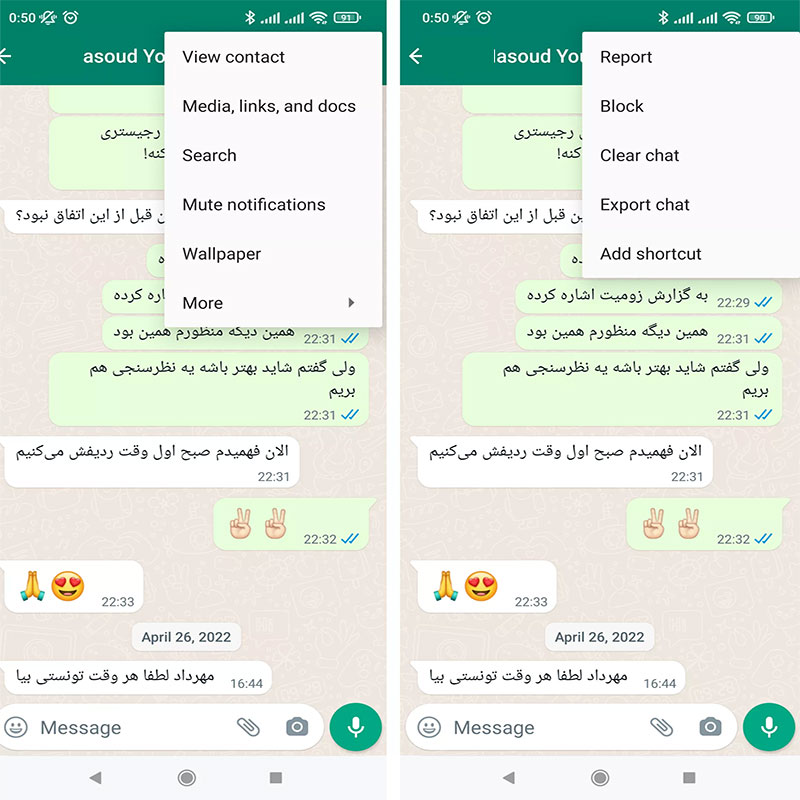
گام دوم: اگر صفحه چت خصوصی شما چندرسانهایی هم باشد، واتساپ قابلیت خروجی گرفتن از چت یا بدون آن فایلها را در اختیارتان قرار میدهد.
گام سوم: از صفحهایی که به تصویر زیر شباهت دارد، اپ تلگرام را انتخاب کنید.
چهارم: پس از انتخاب تلگرام به این اپلیکیشن وارد میشوید، جایی که میبایست مخاطب خود را بین مخاطبین تلگرام خود بیابید.
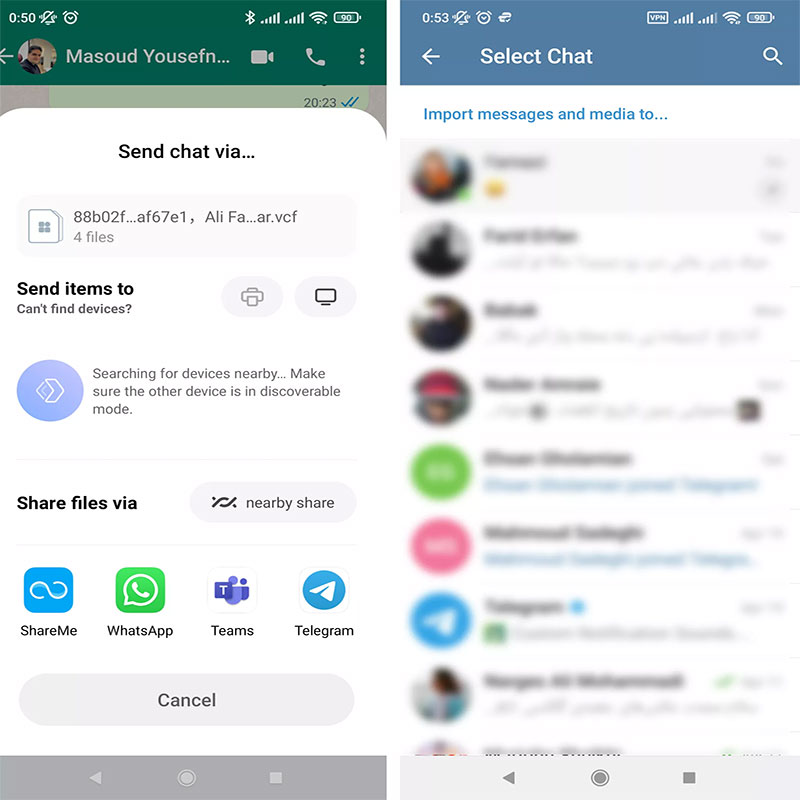
بعد از انتخاب مخاطب واتساپ انتقال پیام به تلگرام را به صورت خودکار انجام میدهد. بعد از پایان فرآیند انتقال چتهای واتساپ برای هر دو سمت مکالمه در صفحه چت تلگرام آشنا میشوند.
انتقال چتهای گروهی از واتساپ به تلگرام در اندروید
انتقال چت های گروهی واتساپ به تلگرام از فرآیند مشابهی با چت های خصوصی برخودارند:
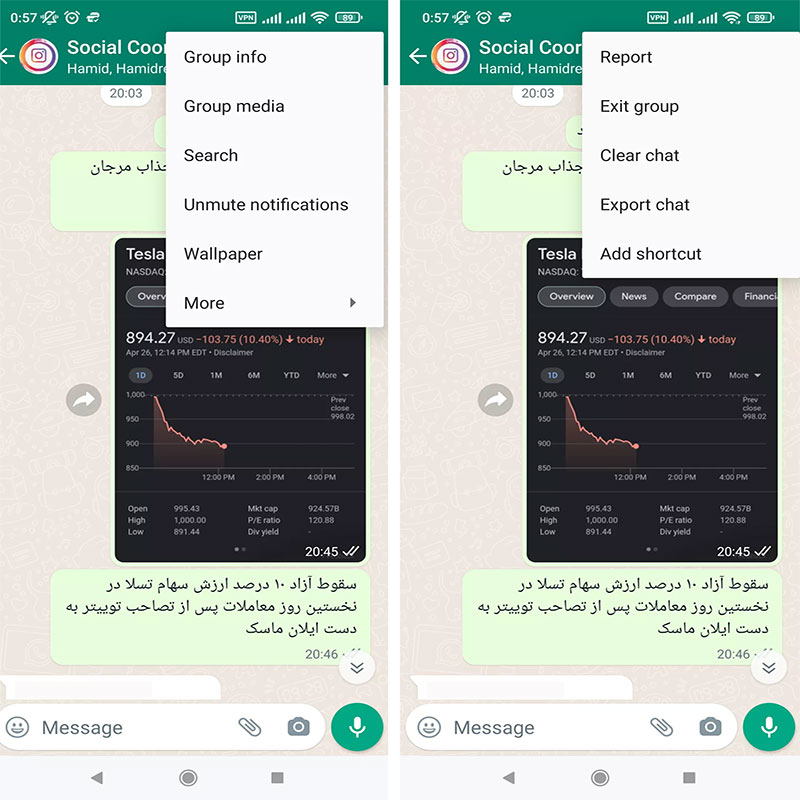
برای انتقال پیامهای گروهی باید مراحل زیر را طی کنید:
- گام اول: در صفحه چت گروهی دلخواه، میتوانید سه نقطه بالا سمت راست واتس آپ را بزنید و بعد به آدرس More > Export chat بروید.
- گام دوم: در منوی جدیدی که باز میشود، میتوانید انتخاب کنید که آیا قصد دارید پیامهای چندرسانهایی را انتقال دهید یانه!
- گام سوم:صفحه اشتراکگذاری شده برای شما باز میشود که در آن میتوانید اپلیکیشن تلگرام را انتخاب کنید.
- گام چهارم: در اپلیکیشن تلگرام باید مقصد دلخواه خود را برای برنامه واتساپ انتخاب کنید و یا با انتخاب گزینه «Create a New Group to import» گروه جدید را ایجاد کنید.
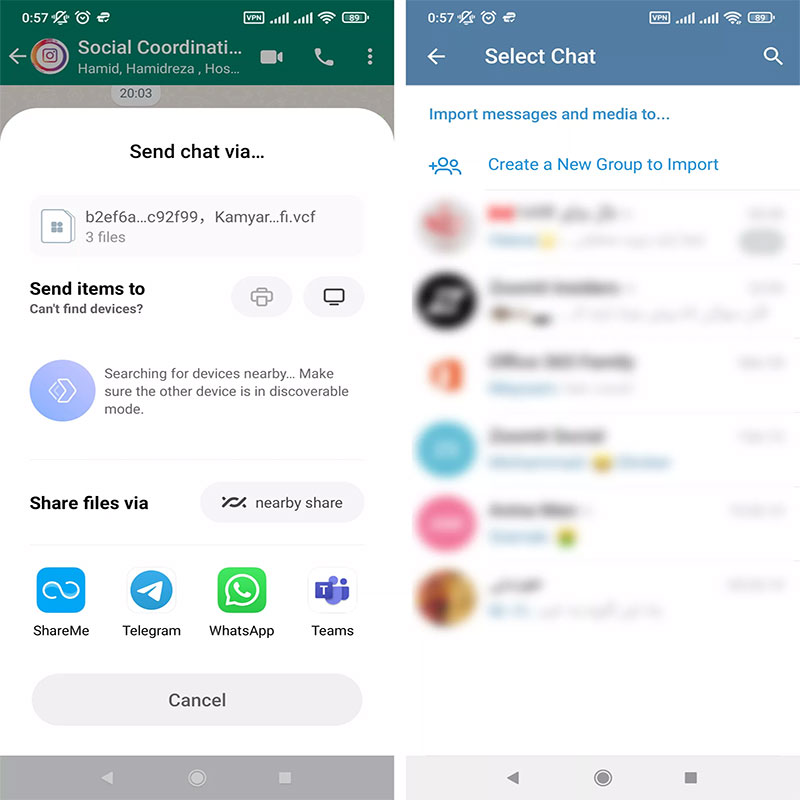
انتقال چت از واتساپ به تلگرام در آیفون
کاربران آیفون با راهکار اندکی متفاوت با اندروید، قابلیت انتقال چت گروهی یا خصوصی از اپلیکیشن واتساپ به تلگرام را دارند.
راهنمای تصویری انتقال چت از واتس آپ به تلگرام در آیفون
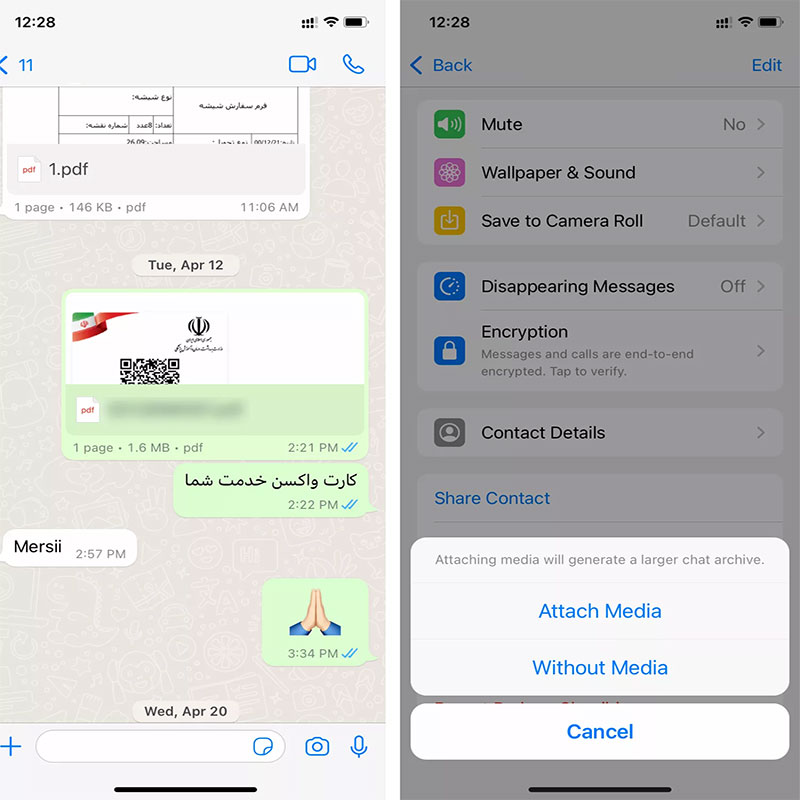
- گام اول: در گوشی آیفون، صفحه چت مدنظر خود را برای انتقال چتهای خود بازکنید.
- گام دوم: پروفایل مخاطب در لبه بالایی را لمس کنید تا در صفحه ظاهر شده اسکرول کرده تا به گزینه Export Chat دست یابید.
- گام سوم: اکنون اپ واتساپ از شما سوال میکند، آیا قصد دارید پیامهای چندرسانهایی را انتقال دهید یا خیر.
- گام چهارم: در صفحهایی که برای اشتراکگذاری برای شما باز میشود، اپ تلگرام را انتخاب کنید.
- گام پنجم: اکنون باید مخاطب خودرا برای انجام یکسری جابجایی پیامها انتخاب کنید و در منوی ظاهرشده روی گزینه Import ضربه بزنید.
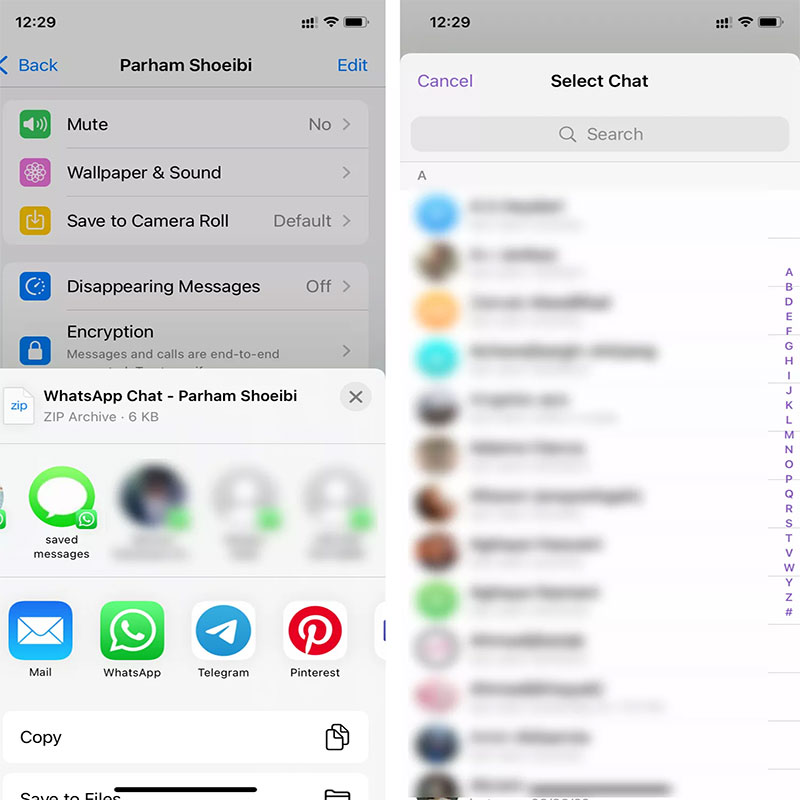
بعد از اینکه مراحل گفته شده را کامل انجام دادید و از بین مخاطبین تلگرام خود شخص موردنظر را انتخاب کردید، واتساپ به صورت خودکار پیامهای شما را به تلگرام منتقل میکند، در این صورت شما میتوانید پیامهای واتساپ را از پیامهای تلگرام تشخیص دهید، زیر این پیامها نشاندهنده «Imported» به همراه برچسب زمان خواهند داشت.
انتقال چتهای گروهی از واتساپ به تلگرام در آیفون
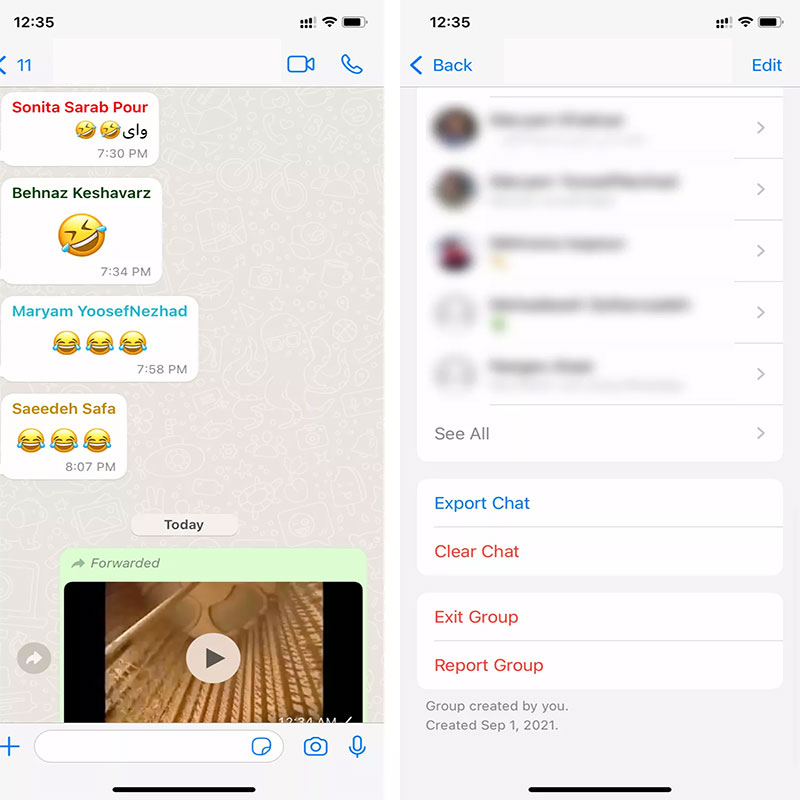
- گام اول:در صفحه چت، گروه موردنظر خود را انتخاب کنید، به پروفایل گروه ضربه بزنید و تا انتهای صفحه ظاهرشده اسکرول کنید، بعد گزینه Export Chat را لمس کنید.
- گام دوم: حال واتساپ از شما سوال میپرسد، آیا قصددارید پیام چندرسانهایی را انتقال دهید یاخیر.
- گام سوم: در منو اشتراک گذاری شده اکنون میتوانید تلگرام را انتخاب کنید.
- گام چهارم: در اپلیکیشن تلگرام میبایست مقصد دلخواه خود را برای پیامهای واتساپی انتخاب کرده و گزینه «Import to a New Group» را لمس کنید تا گروه جدیدی ایجاد کنید.

شاید برای شما جذاب باشد: راهنمای خرید گوشی موبایل
سخن آخر
انتقال اطلاعات در واتس اپ که متشکل از چتهای شخصی و گروهی است از جمله مواردی که افراد بسیاری به دنبال آن هستند، یکی از معایب برنامه واتس اپ این است که در زمان آپدیت ممکن است اطلاعات شما را از بین ببرد و یا برخی از چتهای شما را در 24 ساعت گذشته به شما تحویل ندهد. به همین سبب حفاظت از پیامها در واتس آپ یکی از مهمترین بخشهایی است که واتس اپ احتیاج دارد که این انتقال چت های واتس اپ به وسیله تلگرام صورت میگیرد. در این مقاله به صورت کامل و جامع روشهایی برای انتقال اطلاعات از واتس آپ را به شما معرفی میکنیم.




